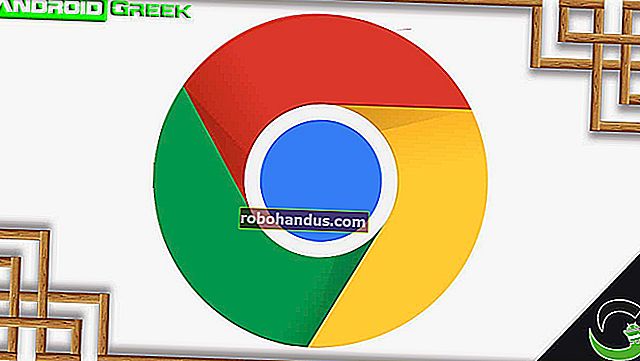วิธีค้นหาโฟลเดอร์โปรไฟล์ Chrome ของคุณบน Windows, Mac และ Linux

โปรไฟล์ Chrome ของคุณจะจัดเก็บการตั้งค่าเบราว์เซอร์บุ๊กมาร์กส่วนขยายแอปและรหัสผ่านที่บันทึกไว้ โปรไฟล์ของคุณจะถูกเก็บไว้ในโฟลเดอร์แยกต่างหากในคอมพิวเตอร์ของคุณดังนั้นหากมีสิ่งผิดปกติเกิดขึ้นกับ Chrome ข้อมูลของคุณจะถูกบันทึกไว้
หากคุณเคยประสบปัญหาใด ๆ กับ Chrome การลองใช้โปรไฟล์ใหม่จะช่วยคุณแก้ปัญหาได้ การปรับแต่งบางอย่างอาจทำให้คุณต้องค้นหาและแก้ไขโปรไฟล์ Chrome ของคุณด้วยตนเองดังนั้นจึงสะดวกที่จะทราบว่าอยู่ที่ไหน
ตำแหน่งสำหรับโฟลเดอร์โปรไฟล์เริ่มต้นของ Chrome จะแตกต่างกันไปตามแพลตฟอร์มของคุณ สถานที่ตั้ง ได้แก่ :
- Windows 7, 8.1 และ 10:
C:\Users\\AppData\Local\Google\Chrome\User Data\Default - Mac OS X El Capitan:
Users//Library/Application Support/Google/Chrome/Default - ลินุกซ์:
/home//.config/google-chrome/default
เพียงแทนที่ด้วยชื่อโฟลเดอร์ผู้ใช้ของคุณ โฟลเดอร์โปรไฟล์เริ่มต้นมีชื่อว่า Default (หรือค่าเริ่มต้นใน Linux) อย่างไรก็ตามหากคุณสร้างโปรไฟล์เพิ่มเติมชื่อโฟลเดอร์จะไม่ชัดเจนเท่าที่ควร ชื่อที่คุณกำหนดให้กับโปรไฟล์เมื่อสร้างขึ้นจะปรากฏบนปุ่มชื่อทางด้านขวาของแถบชื่อเรื่องบนหน้าต่าง Chrome ขออภัยชื่อที่ Chrome ใช้ในโฟลเดอร์โปรไฟล์ที่เกี่ยวข้องเป็นชื่อทั่วไปที่มีตัวเลขเช่น "โปรไฟล์ 3"

หากคุณต้องการแก้ไขโปรไฟล์อื่น ๆ ของคุณคุณสามารถหาชื่อโฟลเดอร์ได้อย่างง่ายดาย ทุกครั้งที่คุณเปลี่ยนโปรไฟล์หน้าต่าง Chrome ใหม่จะเปิดขึ้นโดยใช้โปรไฟล์นั้น ในหน้าต่าง Chrome ที่แสดงโปรไฟล์บนปุ่มชื่อที่คุณต้องการค้นหาให้ป้อนchrome://version ในแถบที่อยู่แล้วกด Enter

“ เส้นทางโปรไฟล์” แสดงตำแหน่งของโปรไฟล์ปัจจุบัน ยกตัวอย่างเช่นสถานที่ตั้งของ“งาน” โปรไฟล์ของฉันใน Windows 10 C:\Users\Lori\AppData\Local\Google\Chrome\User Data\Profile 3ที่เป็นจริง คุณสามารถเลือกเส้นทางและคัดลอกและวางลงใน File Explorer ใน Windows, Finder บน OS X หรือในตัวจัดการไฟล์เช่น Nautilus ใน Linux เพื่อเข้าถึงโฟลเดอร์นั้น

ที่เกี่ยวข้อง: ทุกสิ่งที่คุณต้องรู้เกี่ยวกับตัวสลับโปรไฟล์ของ Google Chrome
ในการสำรองข้อมูลโปรไฟล์ของคุณให้คัดลอกโฟลเดอร์โปรไฟล์เริ่มต้นและโฟลเดอร์โปรไฟล์ที่มีหมายเลขใด ๆ ในโฟลเดอร์ UserData บน Windows โฟลเดอร์ Chrome บน Mac OS X El Capitan หรือโฟลเดอร์ google-chrome ใน Linux ไปยังฮาร์ดไดรฟ์ภายนอกหรือ บริการคลาวด์ คุณสามารถรีเซ็ต Google Chrome ได้ทั้งหมดโดยการลบ (หรือเปลี่ยนชื่อหรือย้าย) โฟลเดอร์ข้อมูล (ข้อมูลผู้ใช้ Chrome หรือ google-chrome) ในครั้งต่อไปที่คุณเริ่ม Chrome โฟลเดอร์ข้อมูลใหม่จะถูกสร้างขึ้นด้วยโปรไฟล์เริ่มต้นใหม่
หากคุณต้องการให้มือของคุณสกปรกจริงๆคุณสามารถตั้งค่าหลายโปรไฟล์ด้วยการตั้งค่าเบราว์เซอร์บุ๊กมาร์กส่วนขยายแอปและรหัสผ่านที่บันทึกไว้ สิ่งนี้มีประโยชน์หากคุณต้องการทดสอบสิ่งต่างๆเช่นส่วนขยายหรือแก้ไขปัญหาใน Chrome โดยไม่ทำให้โปรไฟล์หลักของคุณเสียหาย คุณสามารถมีโปรไฟล์ที่แตกต่างกันสำหรับผู้ใช้ที่แตกต่างกันหรือสถานการณ์ที่แตกต่างกันเช่น "ที่ทำงาน" และ "ส่วนบุคคล"